Ha sikerült megszereznie a Windows október 10-ét2018, azaz 1809-es frissítés, már nem áll rendelkezésére a Snipping eszköz. Ezt felváltotta a Snip and Sketch eszköz, amelyet használhat az Akcióközpontból vagy a billentyűzet PrintScreen billentyűjével. Amikor elindítja a Snip és a Sketch funkciót valamelyik módszerrel, az alkalmazás megnyílik szippantási módban, de valójában egy önálló alkalmazás, amely, mint például a Snipping eszköz, késleltetett képernyőképeket készíthet. Itt van, hogyan.
Idő késleltetett képernyőképeket a Snip és a Sketch segítségével
Ha késleltetett képernyőképeket szeretne készíteni aSnip and Sketch, az alkalmazást a Start menü Alkalmazások listájából kell megnyitnia. Ha a Windows Search a rendszeren működik, akkor ezen alkalmazáson is kereshet, és megnyithatja.
Kattintson az Új gomb melletti legördülő nyílra, és a megnyíló menüből válassza ki a késleltetett képernyő intervallumot. Csak 3 vagy 10 másodpercet választhat.

A késleltetési időszak alatt meg akarja állítani akeresse meg a készíteni kívánt képernyőképet. Miután eltelt az időkésés, megkapja a kis képernyőt, amelyet az alábbi képernyőképen lát. Itt választhat teljes képernyős képernyőt, szabadkézi vagy téglalap képernyőképet.
Nyilvánvalóan kíváncsi vagy, mi fog történnibármi is van, amelyet a képernyőn beállított a képernyőképen, ha más alkalmazással kell együttműködnie. Általában ez azt jelenti, hogy megpróbál egy képernyőképet egy olyan elemről, amely valószínűleg eltűnik, így biztos lehet benne, hogy mielőtt az eszköz bemutatná a képernyőképernyő beállításait, mindent lefagyaszt a képernyőjén, és elkészítheti a képernyőképet.
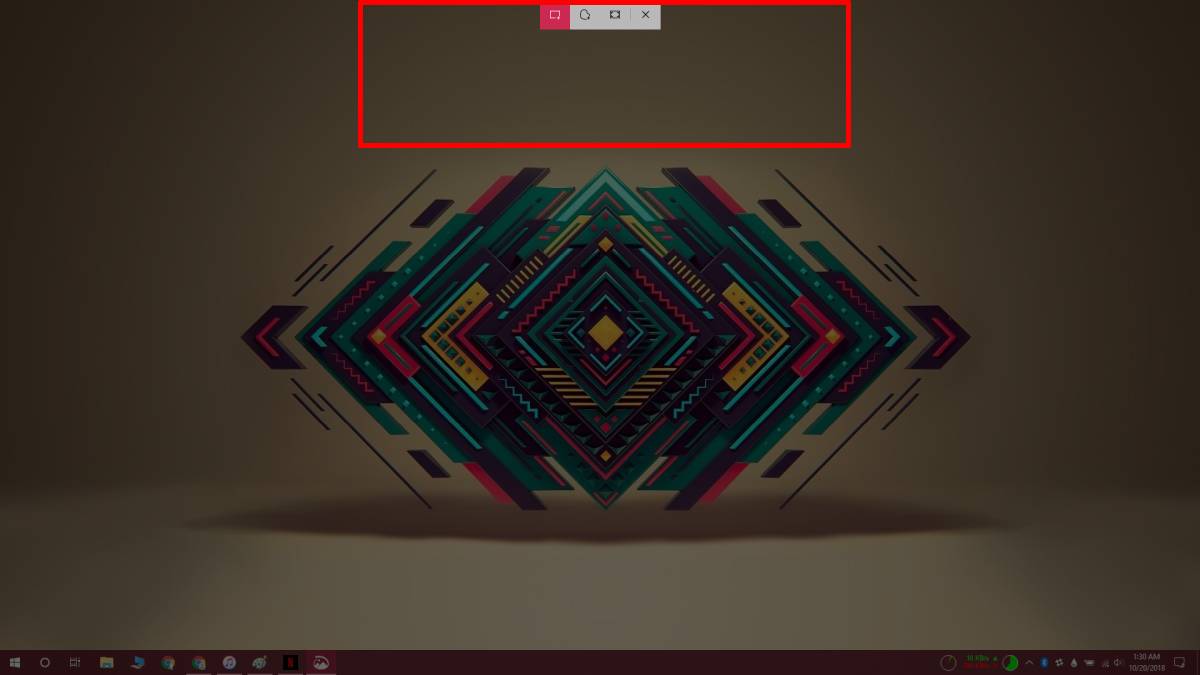
Erről szól. Az eszköz megnyitja a képernyőképet a Snip and Sketch eszközben. Kommentálhatja vagy rajzolhatja, majd mentheti a fájlt PNG formátumba. Úgy tűnik, hogy nem támogatja a páratlan JPEG-et, de konvertálhat egy olyan alkalmazással, mint például az IrfanView vagy akár a Paint.
Emlékeztetnünk kell erre még akkor is, ha vanA Snip and Sketch eszköz segítségével továbbra is használhatja a PrintScreen gombot és a Win + PrintScreen billentyűparancsot képernyőképeket készíteni. Akárcsak hogy a Vágóeszköz nem vette át a képernyőképeket teljesen, a Vágás és Vázlat eszköz nem kényszeríti arra, hogy használja. Telepíthet harmadik féltől származó képernyőképező eszközöket is, amelyek képesek lesznek a PrintScreen billentyűvel képernyőképeket készíteni.












Hozzászólások